Verwenden Sie die Webcam auf einem Gerät Macbook Air kann sich als sehr erweisen nützlichvor allem bei Besprechungen Zoom ou Microsoft Teams zum Beispiel, aber auch wenn Sie verwenden möchten Facetime oder die Bewerbung Skype direkt auf Ihrem Computer Apple. Du kannst auch ein Foto von dir machen mit Fotoautomat die Kamera deines Geräts verwenden Macbook Air. In vielen Fällen über die Webcam Ihres Geräts Macbook Air wird für Sie von wesentlicher Bedeutung sein, deshalb finden Sie in diesem Artikel die verschiedenen Schritte, die Sie befolgen müssen, umAktiviere die integrierte Kamera von Ihrem Gerät Macbook Air sowie die Schritte, die zu befolgen sind, um Kamera wechseln wenn Sie sich entscheiden, eine Verbindung herzustellen externe Webcam zu deinem Computer. Gutes Lesen!
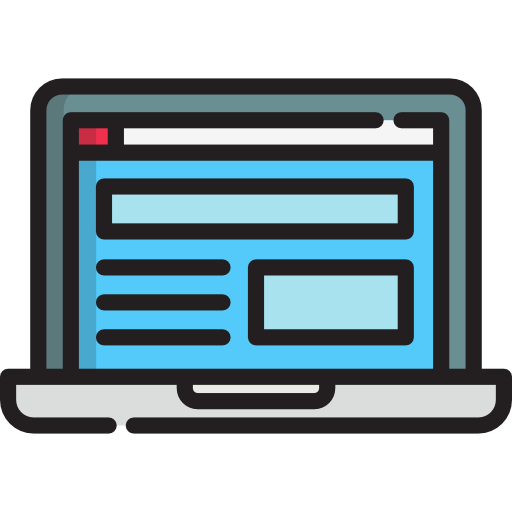
Die Schritte, die Sie befolgen müssen, um die integrierte Webcam Ihres Macbook Air zu verwenden
In Fällen, in denen Sie eine Anwendung öffnen, wie z Facetime, Facetime HD oder Fotoautomat, die integrierte Kamera Ihres Geräts Macbook Air s 'aktiv automatiquement, ohne dass Sie manipulieren müssen. Um Ihnen mitzuteilen, dass die integrierte Kamera aktiviert ist, sehen Sie ein kleines grünes Leuchten direkt neben der Webcam deines Geräts Macbook Air. Wenn Sie diese Funktion beenden, erlischt das grüne Licht, was Ihnen anzeigt, dass die eingebaute Kamera eingeschaltet ist untauglich. Natürlich wird es möglich sein, Zugriff auf die integrierte Webcam verwalten von Ihrem Gerät Macbook Air indem Sie die folgenden Schritte ausführen:
- Gehe ins Menü Pomme von Ihrem Gerät Macbook Air
- Geh zum Spiel Einstellungen System
- Drücken Sie Sicherheit und Vertraulichkeit
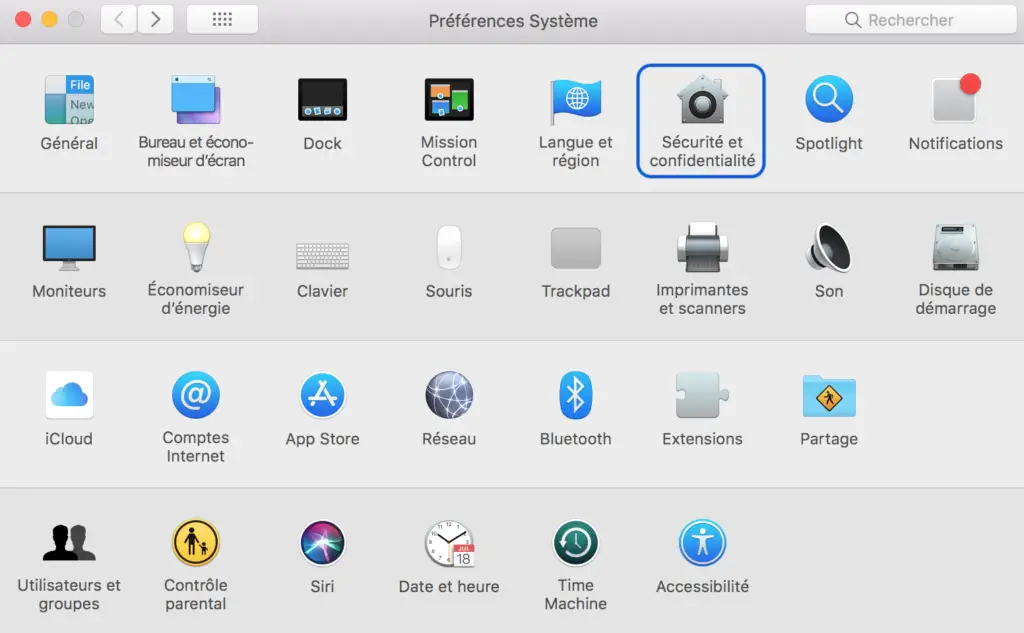
- Drücken Sie nun die Registerkarte Datenschutz
- Wählen Kamera
- Aktivieren Sie die Kontrollkästchen der Anwendungen, für die Sie den automatischen Zugriff auf die integrierte Kamera Ihres Geräts zulassen möchten Macbook Air
Wenn Sie auf Ihrem Gerät den Zugriff auf eine bestimmte Site zulassen möchten Macbook Air mit dem Browser Safari, du musst auch zum Teil gehen Systemeinstellungen auf deinem Computer und drücke dann Webseiten am Ende auswählen Gerät für Ihre privaten Foto.
Schließen Sie eine externe Kamera an Ihr MacBook Air-Gerät an
Auf einem Gerät Macbook Air, es dauert ein adaptateur um ausgeben zu können Kamera ichintegriert Apple à une externe Kamera USB ou HDMI. Es wird natürlich notwendig sein Parameter anpassen auf Ihrem Gerät Macbook Air damit sich diese je nach Anwendungen die du verwendest. Nachfolgend finden Sie die verschiedenen Schritte, die Sie befolgen müssen, um Kameranutzung ändern von Ihrem Gerät Macbook Air mit den verschiedenen Anwendungen auf Ihrem Computer:
Ändern Sie die Webcam Ihres Mac zu Skype
Hier sind die Schritte, die Sie befolgen müssen, um die Kamera Ihres Geräts zu ändern Macbook Air bei Nutzung der App Skype auf deinem Computer:
- Öffnen Sie die Anwendung Skype auf Ihrem Gerät Macbook Air
- Drücken Sie Skype in der Menüleiste
- wählen Einstellungen unter den angebotenen Optionen für die Anwendung
- Gehe zum Abschnitt Audio und Video
- Ändern Sie nun die Einstellungen der für die App verwendeten Webcam Skype Wie du möchtest
Verwenden Sie eine externe Webcam auf Zoom
Hier sind die Schritte, die Sie befolgen müssen, um die Kamera Ihres Geräts zu ändern Macbook Air bei Nutzung der App Zoom auf deinem Laptop:
- Öffnen Sie die Anwendung Zoom auf Ihrem Gerät Macbook Air
- Drücken Sie Zoom in der Menüleiste
- wählen Einstellungen unter den angebotenen Optionen
- Öffnen Sie das App-Einstellungsmenü Zoom
- Drücken Sie Video
- Definieren Sie die Kamera, die Sie für Ihre Meetings verwenden möchten Zoom Im Weltall Kamera
Ändern Sie die integrierte Kamera Ihres Macbook Air-Geräts mit FaceTime
Hier sind die Schritte, die Sie befolgen müssen, um die Kamera Ihres Geräts zu ändern Macbook Air bei Nutzung der App Facetime auf deinem Computer:
- Öffnen Sie die Anwendung Facetime auf Ihrem Gerät Macbook Air
- Tippen Sie auf die Option Video der App
- Wählen Sie Ihre verbundene Webcam aus den verfügbaren Optionen aus

